win10系统打开“计算机管理”界面的方法
作者:佚名 来源:雨林木风 2019-10-17 14:58:10
在使用win10电脑的时候,我们需要管理磁盘或者打开本地用户和组时,一般都需要打开“计算机管理”界面。但是有很多小伙伴还是不太清楚如何打开此界面,接下来就跟着小编一起学习怎么打开win10系统中的“计算机管理”界面吧。
方法/步骤1:
1. 在win10桌面鼠标右键点击“此电脑”图标,随后在弹出的快捷选项中选择“管理”进入。
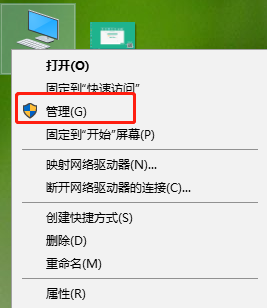
此时电脑直接弹出“计算机管理”界面,我们就可以选择需要的选项进行设置。
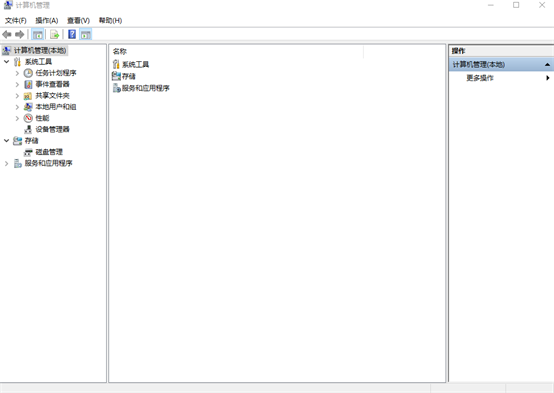
方法/步骤2:
直接在键盘上按下“win”+“x”按键调出以下窗口,随后选择“计算机管理”进入即可。
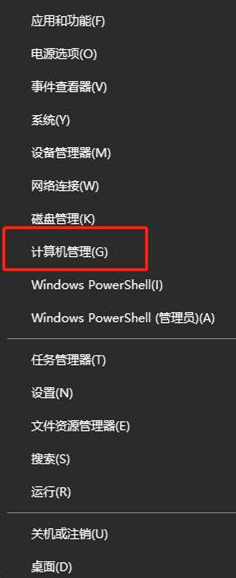
方法/步骤3:
在win10左下角处点击“搜索”图标,在弹出的输入框中输入“计算机管理”并点击相应的应用进入即可。
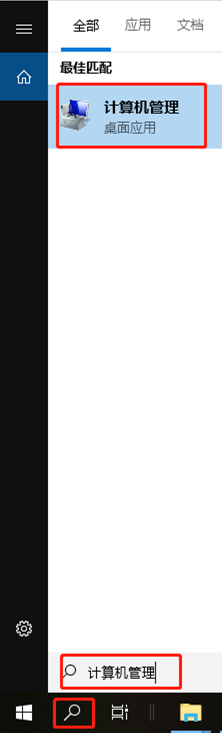
- 上一篇:怎么更改win10系统中的应用权限
- 下一篇:win7系统怎么设置虚拟内存
相关阅读
- 热门手游
- 最新手游
- 本类周排行
- 本类总排行

























